Word文档双面打印第二页是反的怎么设置?
Word文档双面打印第二页是反的怎么设置?在打印word文档的时候,很多用户都会选择双面打印,这样能够节约成46. 我控制不住自己去想你,无论在何时还是在何地,我都不会忘记想
Word文档双面打印第二页是反的怎么设置?在打印word文档的时候,很多用户都会选择双面打印,这样能够节约成46. 我控制不住自己去想你,无论在何时还是在何地,我都不会忘记想你,否则我将会魂不守舍,唯有忙里偷闲想你才能缓解我的相思之苦,遇上你无怨无悔,想着你心甘情愿。本,但是很多新手不知道打印第二页反面要怎么设置,现在我们来看看打印设置方法吧。
Word文档双面打印第二页是反的怎么设置?
1、打开word文档,然后点击最左边的“文件”选项卡;
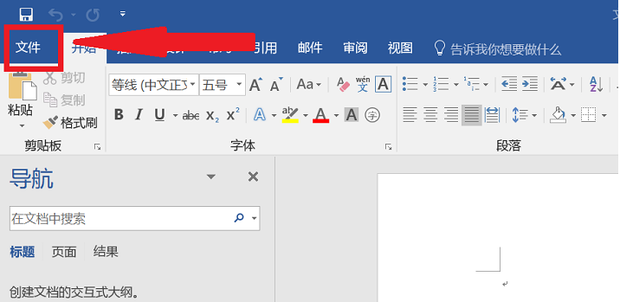
2、点击“打印”,在打印设置如果有“双面打印”选项就可以直接打印,如图没有则需要手动设置。
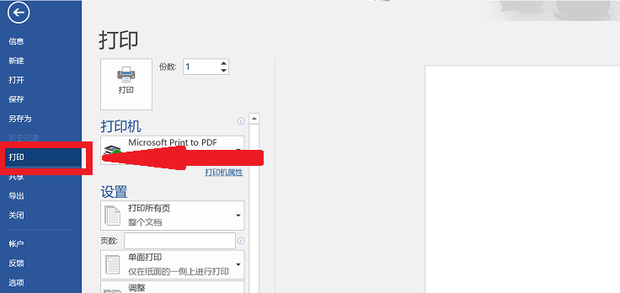
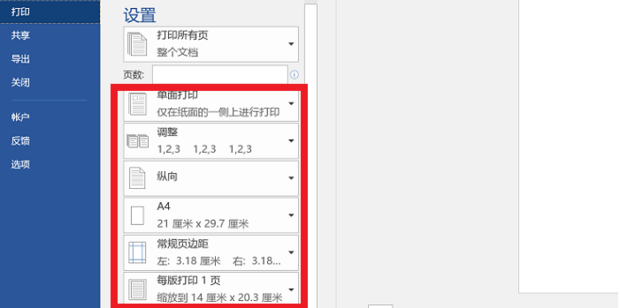
3、单击“单面打印”,在下拉选项中选择“手动双面打印”;
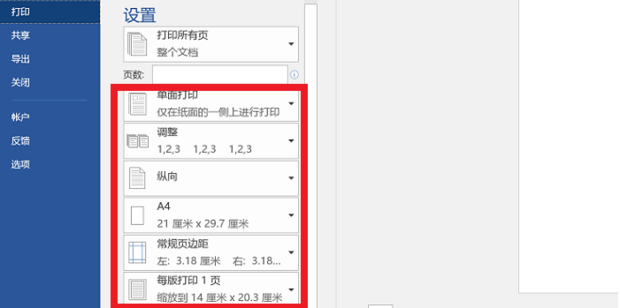
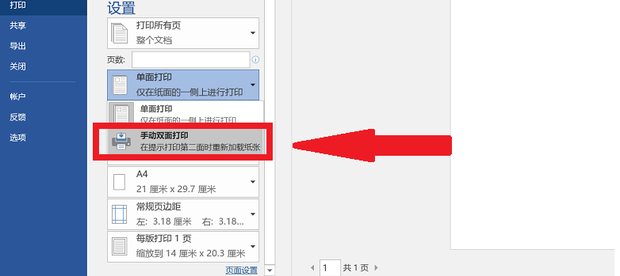
4、打印时,系统会提示将纸张翻过来重新装入打印机,然后完成双面打印。

















